
Материалы по КП СЭУ для студентов / УП Ганина по применению в КП и ДП редактора Компас
.pdf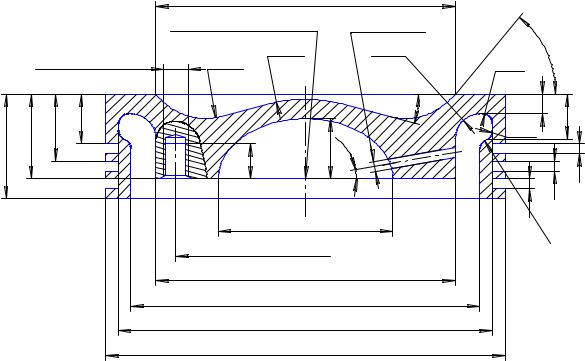
171
|
|
|
|
|
З120 |
|
|
|
|
|
Центр эллипса 24•35 |
12 отв.З4 |
|
|
|
4 отв.M10•1 - 6H |
R25 |
R60 |
R10 |
|
|
|
|
Е |
|||
|
|
|
|
|
|
|
|
|
|
0 |
|
|
5 |
42 |
34 |
27 |
14 |
24 |
1 |
|
2 |
1 |
|||||
|
|
|
|
|
|
0 |
|
|
|
|
|
|
Е |
|
|
|
|
|
З70 |
|
100 З120 З140 З150 З160
|
5 |
|
0 |
R4 |
Е |
8 |
|
R4 |
18 |
|
|
|
4 |
|
4 |
4 |
R |
|
|
|
4 |
Рис.5.44.
1) Для того чтобы не ограничивать себя рамками чертежа, при создании как деталей для сборок, так и самих сборок, удобнее всего использовать файлы с расширением frw, а не cdw. Т.е. применить чертеж бесконечного размера, для чего на панели управления нажать кнопку  Новый фрагмент. После этого необходимо присвоить имя файлу. Файл - Сохранить как и в диалоговом окне
Новый фрагмент. После этого необходимо присвоить имя файлу. Файл - Сохранить как и в диалоговом окне
Укажите имя файла для записи, в блоке Папка открыть папку, Сборка поршня.
В текстовом поле Имя файла набрать с клавиатуры - Головка поршня и нажать
Сохранить.
Здесь для ввода геометрии головки поршня можно применить комбинированный метод, а именно: сначала с помощью команды Непрерывный ввод объектов по координатам точек чертежа вводится половина контура чертежа в ортогональном виде, затем используя вспомогательные линии и команды построения геометрических примитивов довести правую часть контура до требований чертежа. Затем командой Симметрия отрисовать левую часть контура. После чего в левой части головки поршня с помощью команды
172
вспомогательных параллельных прямых сделать отверстие диаметром 4 мм. В правой части головки установить резьбовое отверстие, взяв его из библиотеки КОМПАС-ГРАФИК, предварительно деформировав его под размеры чертежа.
В строке текущего состояния установить шаг курсора 1мм. На панели
Геометрические построения нажать кнопку  Непрерывный ввод объектов и
Непрерывный ввод объектов и
направить курсор в центр координат. Как только курсор попадет в ловушку, то он изменит свою форму (прямоугольный крест на косой). Когда это произойдет - нажать ЛКМ и удерживая кнопку нажатой посмотреть на текущие координаты курсора, расположенной в правой части строки текущего состояния. Координаты X и Y должны быть равны 0. Осторожно убрать руку с мышки и убедится, что текущие координаты по прежнему в нулях, перейти на клавиатуру. Если «поймать ноль» не удалось нажмите Ctrl + 0 и курсор автоматически переместится в точку (0,0) 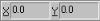 текущей системы координат.
текущей системы координат.
Ввод геометрии с клавиатуры. Используя только клавиатуру (клавиши с изображением стрелок вверх, вниз, вправо, влево) установить в окне текущих координат следующую последовательность координат: (80, 0); (80, -20); (75, - 20); (75, -24); (80, -24); (80, -27); (75, -27); (75, -31); (80, -31); (80, -34); (75, -34); (75, -38); (80, -38); (80, -42); (70, -42); (70, -18); (75, -18); (75, -8); (60, -8); (60, - 34); (0, -34).
Не забывайте всякий раз, после ввода нужной пары координат зафиксировать их клавишей Enter. В заключении ввода нажмите клавишу Esc. Если все сделано правильно, то на экране будет изображен ортогональный контур правой части головки поршня (Рис.5.45).
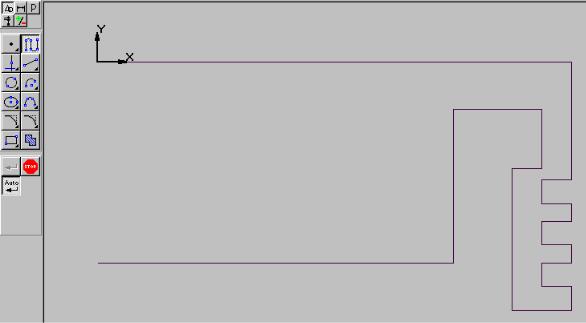
173
Рис.5.45.
2)Нажать кнопку  Ввод вспомогательной прямой и ЛКМ установить ее
Ввод вспомогательной прямой и ЛКМ установить ее
вцентр координат, а в окне Угол наклона прямой к оси Х, установить -15,
 и нажать Enter. В строке параметров установить координаты точки второй вспомогательной прямой (60, 0)+Enter, а угол наклона 50+Enter. Нажать кнопку
и нажать Enter. В строке параметров установить координаты точки второй вспомогательной прямой (60, 0)+Enter, а угол наклона 50+Enter. Нажать кнопку  Непрерывный ввод объектов затем кнопку Привязки и в диалоговом окне установите галочку напротив слов Пересечение, ОК. Первая точка отрезка будет в центре координат, вторая в месте пересечения двух вспомогательных прямых, а третья находится на пересечении контура и вспомогательной прямой под углом 50 градусов. В строке меню нажать Удалить - Вспомогательные кривые и точки (Рис.5.46).
Непрерывный ввод объектов затем кнопку Привязки и в диалоговом окне установите галочку напротив слов Пересечение, ОК. Первая точка отрезка будет в центре координат, вторая в месте пересечения двух вспомогательных прямых, а третья находится на пересечении контура и вспомогательной прямой под углом 50 градусов. В строке меню нажать Удалить - Вспомогательные кривые и точки (Рис.5.46).
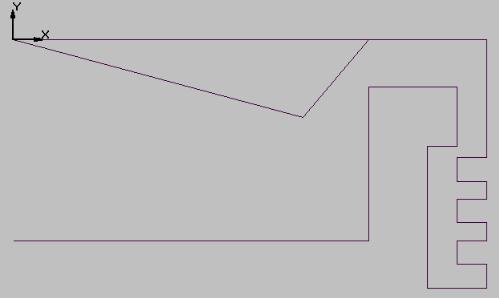
174
Рис.5.46.
3)Построить осевую линию симметрии (см. раздел 5.2.1. пункт 10).
4)Нажать кнопку  Ввод эллипса. Ввести центр эллипса направив курсор в точку с координатами (0, -34). В строке параметров в окне а ввести первую полуось 34, в окне b значение второй полуоси 24 и в окне Угол наклона 0 градусов. Проконтролируйте кнопку Отрисовка осей эллипса, она должна
Ввод эллипса. Ввести центр эллипса направив курсор в точку с координатами (0, -34). В строке параметров в окне а ввести первую полуось 34, в окне b значение второй полуоси 24 и в окне Угол наклона 0 градусов. Проконтролируйте кнопку Отрисовка осей эллипса, она должна
иметь вид  , это означает, что при вводе эллипса отрисовка осей проводится не будет. Если вместо нее кнопка будет иметь вид
, это означает, что при вводе эллипса отрисовка осей проводится не будет. Если вместо нее кнопка будет иметь вид  , то необходимо просто нажать на нее (Рис. 5.46).
, то необходимо просто нажать на нее (Рис. 5.46).

175
Рис.5.46.
5)Нажать кнопку  Скругление и в окне rad ввести радиус 25 и выполнить скругление камеры сгорания. Полость масляного охлаждения скруглить радиусом 10 и радиусом 4 в трех местах по контуру (см.Рис.5.44).
Скругление и в окне rad ввести радиус 25 и выполнить скругление камеры сгорания. Полость масляного охлаждения скруглить радиусом 10 и радиусом 4 в трех местах по контуру (см.Рис.5.44).
6)В строке меню нажать Удалить - Часть кривой и удалить лишние линии (Рис. 5.47).
Рис.5.47.
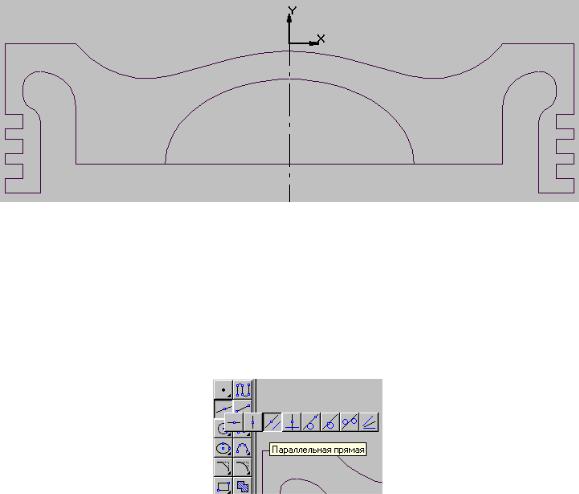
176
7) На клавиатуре нажать Ctrl + A, затем в строке меню нажать Операция - Симметрия и установить курсор у центр координат, а вторую точку оси симметрии установить в центр эллипса. Нажать кнопку Скругление и в окне rad ввести значение радиуса 60 и выполнить скругление центральной части головки поршня. Нажать кнопку  Показать все (Рис.5.48).
Показать все (Рис.5.48).
Рис.5.48.
8)Нажать кнопку  Ввод вспомогательной прямой и ЛКМ установить ее
Ввод вспомогательной прямой и ЛКМ установить ее
вцентр эллипса, а в окне Угол наклона прямой к оси Х, установить 10 и нажать
Enter. Вновь нажать кнопку  Ввод вспомогательной прямой и не отпуская ее выбрать команду Параллельная прямая (Рис.5.49).
Ввод вспомогательной прямой и не отпуская ее выбрать команду Параллельная прямая (Рис.5.49).
Рис. 5.49.
В окне Расстояние до прямой  ввести значение 2, после чего два раза нажать на кнопку
ввести значение 2, после чего два раза нажать на кнопку  Создать объект. Вызвать команды: Ввод отрезка - Привязки - Пересечение - ОК. Ввести два отрезка для отверстия диаметром 4 мм., а также один отрезок определяющий контур верхней головки поршня. Построить осевую линию для отверстия диаметром 4 мм (см. раздел 5.2.1.
Создать объект. Вызвать команды: Ввод отрезка - Привязки - Пересечение - ОК. Ввести два отрезка для отверстия диаметром 4 мм., а также один отрезок определяющий контур верхней головки поршня. Построить осевую линию для отверстия диаметром 4 мм (см. раздел 5.2.1.
пункт 10) не забывая при этом вернуться к прежнему стилю линии - Основная.
В строке меню нажать Удалить - Вспомогательные кривые и точки (Рис.5.50).
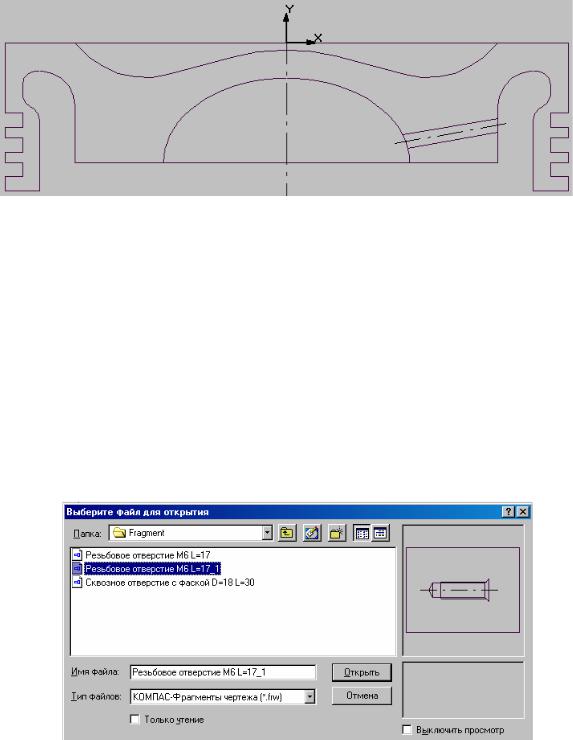
177
Рис.5.50.
9) Установка резьбового отверстия из библиотеки КОМПАС-ГРАФИК.
Выбрать команду Вспомогательная вертикальная прямая  и в окне координаты Х строки параметров установить значение (-50) и нажать Enter. Для установки резьбового отверстия воспользуемся библиотекой КОМПАСГРАФИК. Для этого открыть папку
и в окне координаты Х строки параметров установить значение (-50) и нажать Enter. Для установки резьбового отверстия воспользуемся библиотекой КОМПАСГРАФИК. Для этого открыть папку  Справочные материалы Компас, в которой выбрать папку Tutorial Files, где открыть папку
Справочные материалы Компас, в которой выбрать папку Tutorial Files, где открыть папку
Fragment. В папке Fragment выбрать файл: Резьбовое отверстие М6 L=17_1
(Рис.5.51) и открыть его.
Рис.5.51.
На экране появится окно диалога о подтверждении сохранения, нажмите кнопку ДА. На экране возникнет библиотечный фрагмент резьбы. Так как учебная версия КОМПАС-ГРАФИК поддерживает только однооконный режим, то прежде чем открыть другой файл приходится сохранять на жестком диске предыдущий.
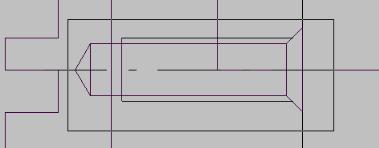
178
Выделить рамкой фрагмент резьбы, затем в строке меню нажать Редактор - Копировать, при этом курсор примет вид двух пересекающихся под прямым углом стрелок, которые установите в центр координат и нажмите ЛКМ. Далее нажать Редактор - Вставить и изображение резьбы войдет в буфер обмена. Затем следует нажать кнопку  Открыть документ и найти предыдущий файл, который мы сохранили под именем Головка поршня и открыть его. На поле Чертежа нажать ПКМ и в контекстном меню выбрать Вставить. Из буфера обмена на экран выйдет изображение резьбы М6, нажать Привязки-Пересечения-ОК и направить изображение резьбы в точку пересечения вспомогательной прямой с нижней основной линией контура головки поршня. Как только курсор попадет в ловушку привязки и в искомой точке появится косой крест, а в левой части строки параметров появятся координаты (-52, -34) следует нажать ЛКМ. Однако указанная резьба установлена горизонтально, тогда как нам необходима вертикальная ориентация. Поэтому следует повернуть изображение на 90 градусов против часовой стрелки. Для повышения точности выделения сначала нужно увеличить масштаб изображение рамкой
Открыть документ и найти предыдущий файл, который мы сохранили под именем Головка поршня и открыть его. На поле Чертежа нажать ПКМ и в контекстном меню выбрать Вставить. Из буфера обмена на экран выйдет изображение резьбы М6, нажать Привязки-Пересечения-ОК и направить изображение резьбы в точку пересечения вспомогательной прямой с нижней основной линией контура головки поршня. Как только курсор попадет в ловушку привязки и в искомой точке появится косой крест, а в левой части строки параметров появятся координаты (-52, -34) следует нажать ЛКМ. Однако указанная резьба установлена горизонтально, тогда как нам необходима вертикальная ориентация. Поэтому следует повернуть изображение на 90 градусов против часовой стрелки. Для повышения точности выделения сначала нужно увеличить масштаб изображение рамкой  , затем нажать Выделить-Рамкой. Установить курсор в правой нижней части резьбового фрагмента нажать ЛКМ и не отпуская ее протянуть рамку до полного охвата резьбового фрагмента (Рис.5.52) и нажать ЛКМ, при этом цвет линий внутри рамки изменится на зеленый.
, затем нажать Выделить-Рамкой. Установить курсор в правой нижней части резьбового фрагмента нажать ЛКМ и не отпуская ее протянуть рамку до полного охвата резьбового фрагмента (Рис.5.52) и нажать ЛКМ, при этом цвет линий внутри рамки изменится на зеленый.
Рис.5.52.
В строке меню выбрать команды Операции-Поворот и в окне Угол поворота строки параметров установить величину -90  , проследите, чтобы с правой части окна была изображена кнопка с одним прямоугольником
, проследите, чтобы с правой части окна была изображена кнопка с одним прямоугольником
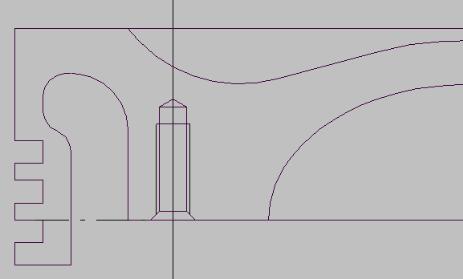
179
 , затем курсор направить в точку поворота с координатами (-52, -34) и после появления косого креста нажать ЛКМ. Резьба установится строго вертикально и в нужном нам месте (Рис.5.53).
, затем курсор направить в точку поворота с координатами (-52, -34) и после появления косого креста нажать ЛКМ. Резьба установится строго вертикально и в нужном нам месте (Рис.5.53).
Рис.5.53.
Однако по чертежу Рис.5.44. требуется резьба М10 с длиной резьбовой части 14 мм., в то время как у нас установлена резьба М6 с длиной резьбовой части 17 мм. В целях нужной нам трансформации резьбы применим команду
Операции-Масштабирование и в строке параметров, в окне Масштаб по Х
разделим 10/6 (знак деления находится в правой части клавиатуры), где в числителе нужный нам диаметр резьбы, а в знаменателе имеющийся в наличие и нажать Enter. Система автоматически разделит числа и увеличит размеры по оси Х в 1,667 раза. Аналогичным образом в окне Масштаб поY делим длины резьбовой части 14/17 нажимаем Enter и получаем масштаб 0,824
 . После этого направить курсор в точку центра масштабирования, которой является точка с координатами (-52, -34) и после попадания курсора в ловушку нажать ЛКМ, кнопку Stop и щелкнуть мышкой в любом поле чертежа. Требуемые параметры резьбы установлены. В заключении ввести осевую линию для резьбы и удалить вспомогательные кривые и точки. (Рис.5.54).
. После этого направить курсор в точку центра масштабирования, которой является точка с координатами (-52, -34) и после попадания курсора в ловушку нажать ЛКМ, кнопку Stop и щелкнуть мышкой в любом поле чертежа. Требуемые параметры резьбы установлены. В заключении ввести осевую линию для резьбы и удалить вспомогательные кривые и точки. (Рис.5.54).
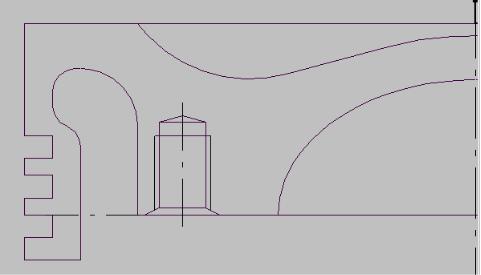
180
Рис.5.54.
10) Местный разрез. На Инструментальной панели нажать кнопку  Ввод кривой Безье. Щелкнув мышкой по окну
Ввод кривой Безье. Щелкнув мышкой по окну  Текущий стиль линий в
Текущий стиль линий в
диалоговом окне выбрать Для линии обрыва. Установить курсор на линии контура вблизи резьбового фрагмента и обозначая точки щечками мыши выполните местный разрез как показано на Рис.5.44. Завершить местный разрез нажатием кнопки  Создать объект и не забудьте вернуться к установке основной линии.
Создать объект и не забудьте вернуться к установке основной линии.
11) Штриховка. На панели управления нажать кнопку  Показать все, а на Инструментальной панели кнопку
Показать все, а на Инструментальной панели кнопку  Штриховка. В строке параметров в окне st- Шаг штриховки ввести 2 + Enter, а в окне an - Угол наклона штриховки
Штриховка. В строке параметров в окне st- Шаг штриховки ввести 2 + Enter, а в окне an - Угол наклона штриховки
ввести -15+ Enter  . Убедитесь, что вид штриховки соответствует металлу. После этого установить курсор внутрь области местного обрыва, нажать ЛКМ и кнопку
. Убедитесь, что вид штриховки соответствует металлу. После этого установить курсор внутрь области местного обрыва, нажать ЛКМ и кнопку  Создать объект. Штриховка местного обрыва построена. Установите другие параметры штриховки: Шаг штриховки-3, Угол наклона -45. Щелкните ЛКМ в места предполагаемой штриховки и нажмите кнопку
Создать объект. Штриховка местного обрыва построена. Установите другие параметры штриховки: Шаг штриховки-3, Угол наклона -45. Щелкните ЛКМ в места предполагаемой штриховки и нажмите кнопку  Создать объект. Геометрическое построение закончено (Рис.5.55).
Создать объект. Геометрическое построение закончено (Рис.5.55).
